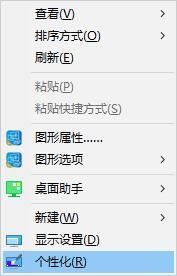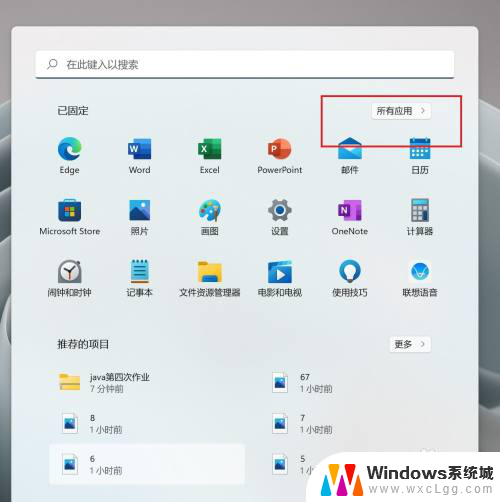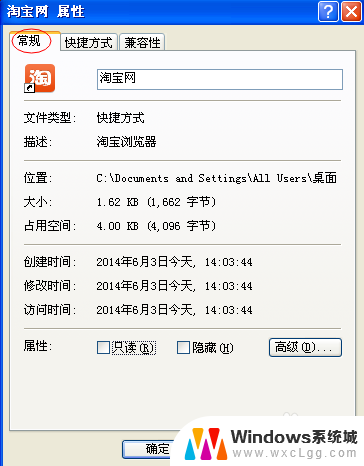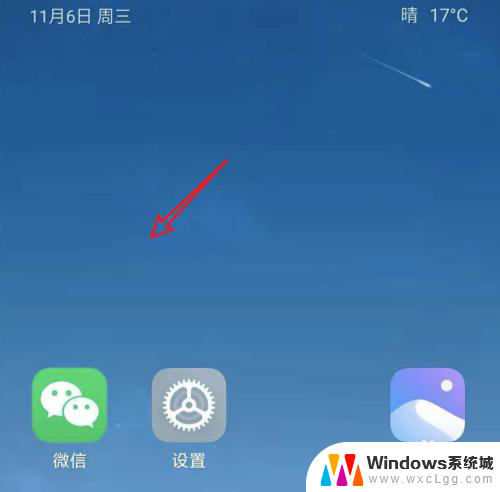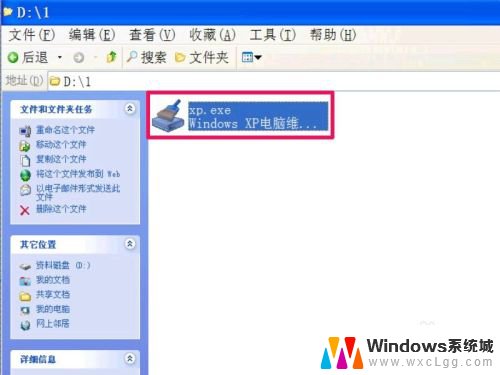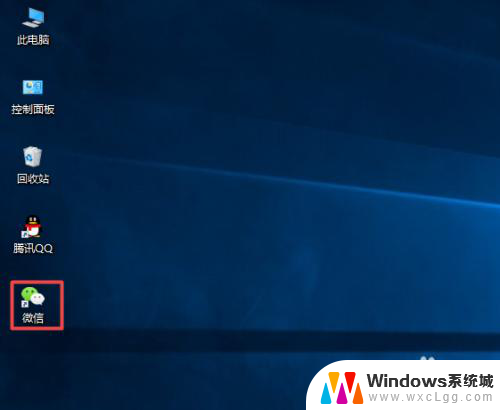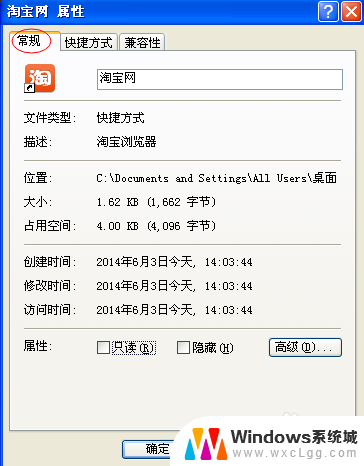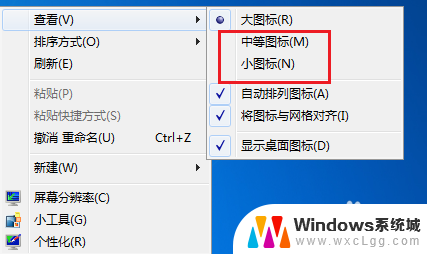怎么固定电脑桌面图标 如何锁定桌面图标位置
怎么固定电脑桌面图标,在日常使用电脑的过程中,我们经常会发现桌面上的图标位置不断变动,给我们的操作带来了一定的不便,为了解决这个问题,我们需要学会如何固定电脑桌面图标并锁定它们的位置。固定桌面图标的方法有很多种,例如可以通过右键点击桌面空白处,选择查看然后勾选自动排列图标和将图标与网格对齐。我们还可以通过锁定桌面图标的位置来避免它们的移动。这样无论是更换壁纸还是其他操作,我们都能够保持桌面图标的整齐有序,提高我们的使用效率。
操作方法:
1.锁定桌面图标步骤:
1,如果桌面上的图标能够拖到哪。就可以停留到哪,可以任意摆放,这种功能叫图标锁定,如果不能停留在某个地方,拖出来,只要一松鼠标,又会弹回去,这个叫做自动排列。图标锁定如下图。

2,在桌面空白处右键单击,在菜单中选择“排列图标”。
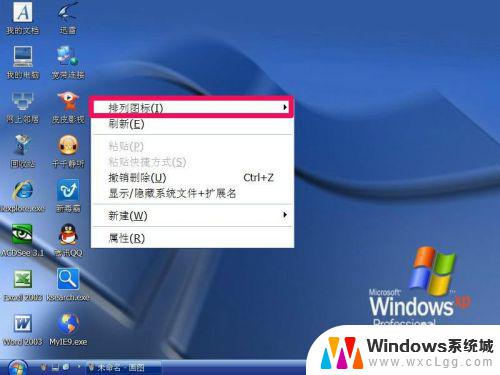
3,在排列图标的子菜单中,先将“自动排列”取消。
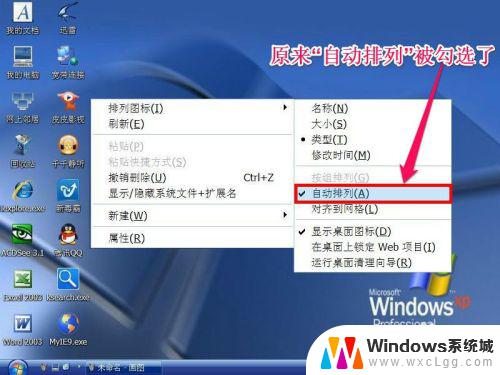
4,然后再勾选“对齐到网络”这一项。
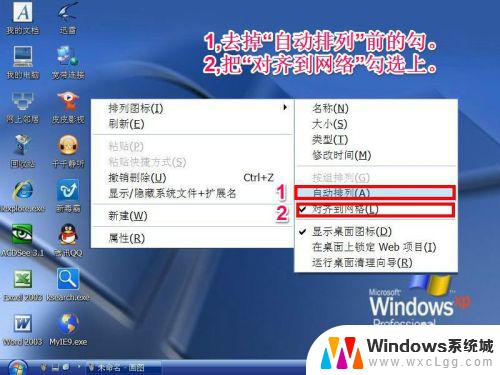
5,这时,图标就可以自动摆放,放到哪,就会停留在哪。

6,最后,调整你的图标位置,经过调整后,图标就会锁定在某一位置,下次开机也不会出现图标错乱了。

以上就是固定电脑桌面图标的全部内容了,如果你也遇到了同样的情况,可以参考小编的方法来处理,希望本文对你有所帮助。